相信有不少人都遇到过win7 64位重启黑屏的现象。win7重启黑屏是怎么回事呢?一般情况下,都不会出现win7 64位重启黑屏的情况,除非是电脑中病毒或者其他原因引起的。那么,出现这种情况怎么解决呢。下面小编会分享给大家有效解决win7 64位重启黑屏问题的答案。
方法/步骤
1.同时按Ctrl-Alt-Delete 后,在此列表中选择“启动任务管理器”点击后会弹出“任务管理器”点击文件”新建任务“如图:
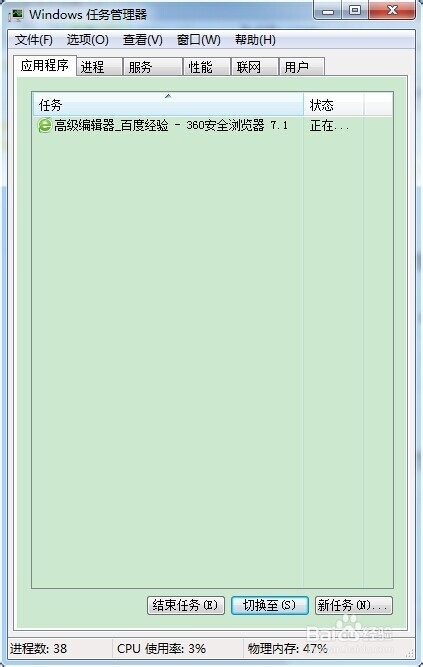
2.在此”创建新任务“对话框中输入"explorer"(有时windows查找不到是因为文件名不完整,可以在360安全卫士右下角进行”系统急救箱“中看到”C:\windows\explorer.exe)点击“确定”如图:
后桌面就正常显示了,这就完成了第一步,不过还需要彻底解决
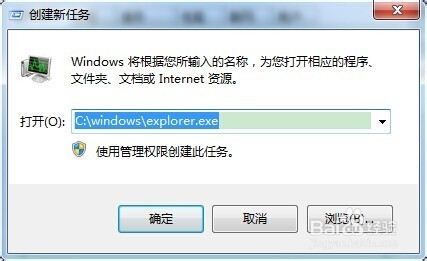
3.点击桌面左下角的“开始”,在文本框输入“regedit"点击进入注册表,如图:
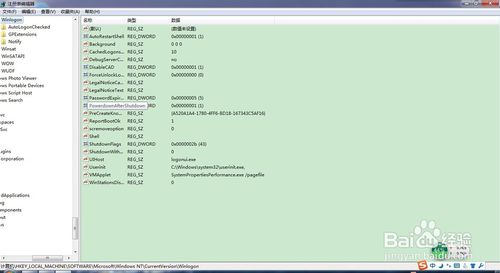
4.然后依次展开注册表选项:HKEY_Local_Machine——Software——Microsoft——Windows NT——CurrentVersion——Winlogon.
点击Winlogon之后屏幕右边列表中找到:Shell"项,用鼠标右键点击”修改“后会弹出”编辑字符串“对话框中删除”数值数据“中”explorer.exe"后面内容,点击确定,并关闭注册表。
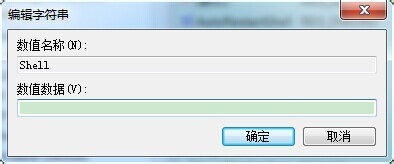
5.该问题应能完全解决,不过另外该问题可能是由于中病毒所致,请对电脑进行查毒,若这办法不能解决问题,建议去专门的电脑修理店看看,建议重装系统。
小编分享的关于有效解决win7 64位重启黑屏问题答案的内容就到此结束了。如果大家有出现win7 64位重启黑屏情况的话,就按照小编提供的方法去处理一下。并且,大家都要定期对电脑进行杀毒扫描,细节上的问题注意到了,说不定出现问题的几率就比较低了!